Ești curios pe internet și vrei să arunci o privire la codul sursă al oricărui site de pe internet? Dacă da, nu ești singur. Una dintre cele mai frecvente întrebări ale cititorilor pe care le vedem este cum să vizualizați codurile sursă HTML de pe ORICE pagină web pe un iPhone (sau alt iDevice–iPad sau iPod Touch.) Din fericire, avem o soluție datorită dezvoltatorului Rob Flaherty! Acest articol prezintă pașii necesari pentru a vizualiza codul sursă (HTML, CSS, JavaScript etc.) pentru orice pagină web de pe dispozitivele dvs. iDevice, inclusiv iPad, iPhone sau iPod touch. Și cel mai bine, nu este necesară nicio aplicație!
Cuprins
- postări asemănatoare
-
Cum să vizualizați codurile sursă HTML pe iDevices
- 8 pași simpli pentru a vedea codurile sursă HTML
- Rezultate finale pentru a vizualiza codurile sursă HTML
-
Și, desigur, există o aplicație pentru asta!
- Postări asemănatoare:
- Cum să vizualizați codul sursă HTML în Safari
Cum să vizualizați codurile sursă HTML pe iDevices
8 pași simpli pentru a vedea codurile sursă HTML
- Atingeți Safari (iPhone, iPod sau iPad), dacă nu este deja deschis și vizitați această pagină. Această metodă funcționează și pentru Chrome
- Selectează Butonul de distribuire (cunoscut și sub numele de Buton de acțiune):
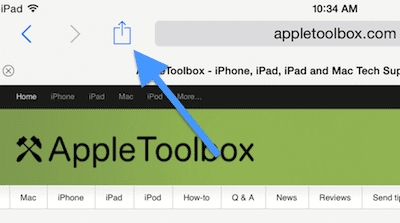
- Atingeți Marcaj:
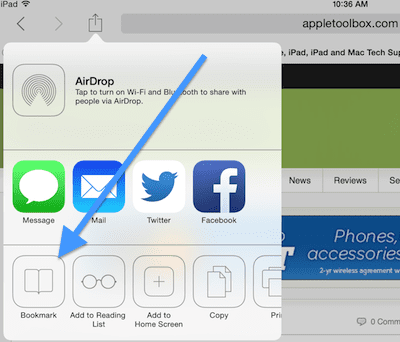
- Alege Câmp de nume și apăsați pictograma X pentru ao șterge și denumiți-o „Afișați sursa paginii”, apoi atingeți „Salvare”.
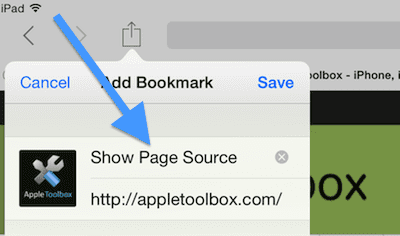
- Acum vizitați această pagină și selectați toate și copiați codul javascript: (credit cod: Rob Flaherty)
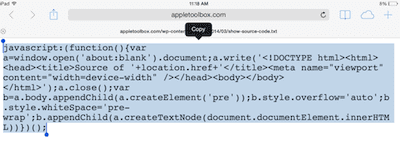
- Confirmați că codul pe care îl copiați de pe site-ul lui Rob arată la fel ca acesta (dar copiați din această pagină NU de jos):
- javascript:(function(){var a=window.open(‘despre: gol’).document; a.scrie(‘
Sursa „+location.href+” ');a.close();var b=a.body.appendChild (a.createElement('pre'));b.style.overflow='auto';b.style.whiteSpace='pre-wrap'; b.appendChild (a.createTextNode (document.documentElement.innerHTML))})();
- javascript:(function(){var a=window.open(‘despre: gol’).document; a.scrie(‘
- Apasă pe Marcaje pictograma și atingeți Editați | ×:
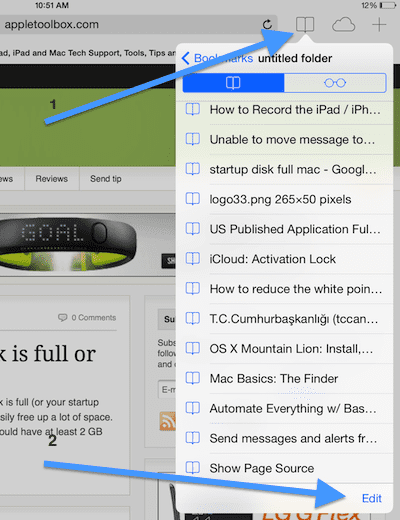
- Selectați marcajul „Afișați sursa paginii” pe care tocmai l-ați creat la pasul 4:
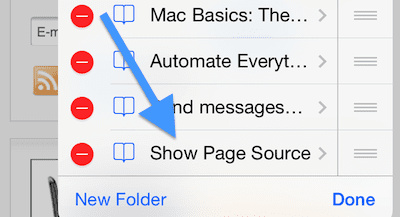
- Atingeți câmpul de adresă și apăsați pictograma X pentru ao șterge, apoi lipiți codul javascript pe care l-ați copiat la pasul # 5; apoi atingeți Terminat
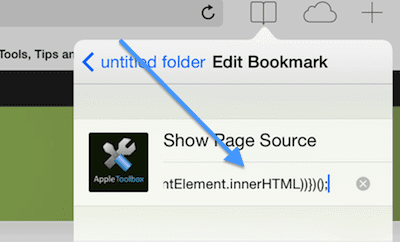
Asta e! Acum puteți folosi acces la orice pagină web folosind Safari mobil (și Chrome) pe iDevice (iPhone, iPod sau iPad), atingeți Marcaje pictograma apoi atingeți marcajul Afișare sursa paginii și se deschide o fereastră nouă care afișează codul sursă al paginii web. Minunat și Ușor!
Rezultate finale pentru a vizualiza codurile sursă HTML
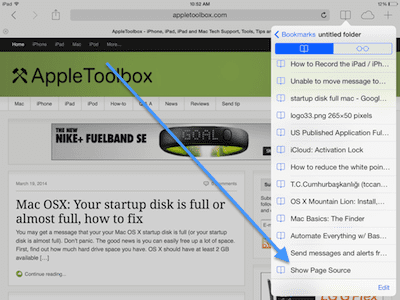
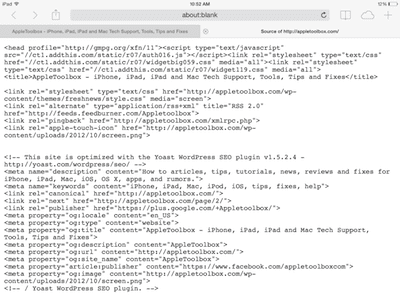
Și, desigur, există o aplicație pentru asta!
Dacă nu-ți place ideea de a parcurge o grămadă de pași manuali, App Store oferă câteva aplicații care fac treaba pentru tine! Căutați aplicații terță parte, cum ar fi View Source, Source for Webpage, Source Browser și aplicații similare care vă permit să vizualizați codul sursă HTML. Cu aceste aplicații, aveți acces la tot codul sursă HTML al site-ului dvs. preferat, CSS și, în unele aplicații, orice JavaScript. Unele dintre aceste aplicații oferă chiar și o extensie Safari pentru dispozitivele iOS și includ funcții încorporate de evidențiere a sintaxelor și de căutare! 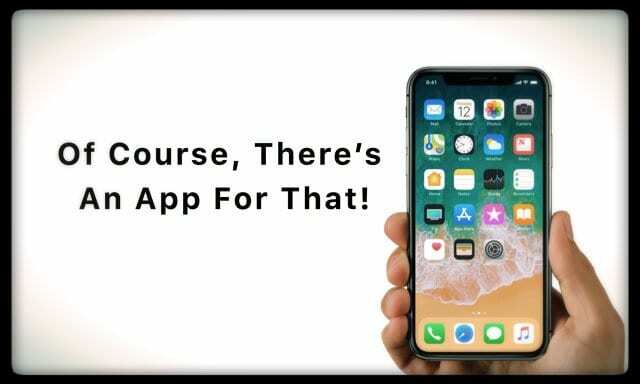
Cu aceste aplicații, vizualizarea codului sursă este un proces fără probleme, într-un singur pas. Doar introduceți o adresă URL și vedeți imediat codul sursă din spatele ei. Sau utilizați extensia Safari a aplicației și navigați pe web așa cum ați face de obicei. Apoi, când doriți să vizualizați sursa pentru pagina dvs. curentă, tot ce trebuie să faceți este să atingeți pictograma Acțiune și să alegeți Vizualizare sursă. Este ușor să copiați textul pe panoul pentru a-l utiliza în alte aplicații sau chiar să îl trimiteți ca e-mail.

Obsedat de tehnologie de la sosirea timpurie a A/UX pe Apple, Sudz (SK) este responsabil pentru direcția editorială a AppleToolBox. Are sediul în Los Angeles, CA.
Sudz este specializată în acoperirea tuturor aspectelor legate de macOS, având în vedere zeci de dezvoltări OS X și macOS de-a lungul anilor.
Într-o viață anterioară, Sudz a lucrat ajutând companiile din Fortune 100 cu aspirațiile lor tehnologice și de transformare a afacerii.